El error de aplicación Igfxem.exe es el problema más común del sistema operativo Windows que generalmente ocurre debido a un controlador de gráficos Intel corrupto o incompatible en su sistema.
Igfxem.exe es el módulo de control principal de Intel para sus tarjetas gráficas. Este módulo Intel se encuentra entre la tarjeta gráfica Intel y el sistema operativo Windows. Permite que su tarjeta de video gire la pantalla, modifique la configuración del teclado, junto con varias otras características importantes de la tarjeta gráfica Intel.
Puede experimentar este error cuando ejecuta la aplicación Microsoft .NET Framework que utiliza el control ActiveX de cola de datos de AS / 400 para leer y escribir en colas de datos de IBM iSeries.
Hay múltiples razones detrás de cada problema. En este caso, la situación es similar para un error de aplicación igfxem.exe, las razones principales son:
- El controlador de gráficos no balanceados
- El mal funcionamiento de los archivos del sistema también es responsable de la causa de este error y ocurre debido a un ataque de virus o malware.
Recuerde que este error ocurre principalmente después del inicio de Windows.
Para deshacerse de este problema, existen varios métodos posibles mencionados en este artículo. Revíselo uno por uno:
Solución 1: Actualización del controlador de gráficos: como comentamos anteriormente, el error podría deberse a un controlador incompatible. Para solucionarlo, actualice su controlador de gráficos. Para hacerlo, siga los pasos:
Haga clic con el botón derecho en “Esta PC” y seleccione “Administrar”.
En la lista del lado izquierdo, elija “Administrador de dispositivos”.
Para expandir la lista, toque “Adaptadores de pantalla”
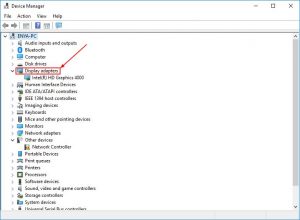
Haga clic con el botón derecho en su tarjeta gráfica Intel y seleccione “Actualizar controlador”
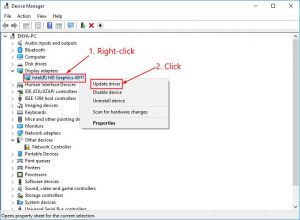
Después de eso, haga clic en “Buscar automáticamente el software del controlador actualizado”
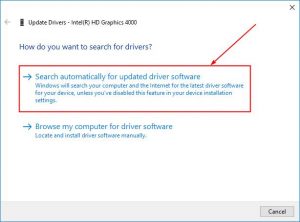
Para actualizar el controlador, siga las instrucciones en pantalla. Luego reinicie su PC para que los cambios surtan efecto.
Solución 2: Revertir su controlador: puede solucionar este problema revertiendo su controlador de gráficos a una versión más estable. Siga los pasos que se mencionan a continuación para hacerlo:
Abra el “Administrador de dispositivos” mencionado en la solución 1
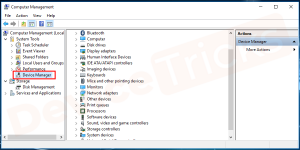
Expanda “Adaptadores de pantalla” y haga clic con el botón derecho en su tarjeta gráfica Intel
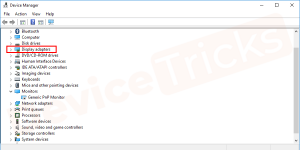
Elija “Propiedades”
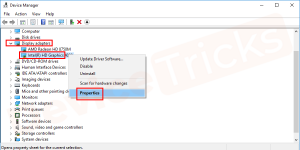
Cambie a la pestaña “Controlador” y haga clic en “Revertir controlador”
De la lista dada, seleccione una opción y haga clic en “Sí”
Espere a que finalice el proceso y reinicie su computadora
Solución 3: deshabilite igfxEM desde el inicio: puede deshabilitar el módulo de gráficos para solucionar este problema. Mientras lo hace, este proceso no interferirá con los otros programas en ejecución. Para deshabilitarlo, siga los pasos que se enumeran a continuación:
Presione Win + R para abrir el cuadro de ejecución> escriba “msconfig” y haga clic en el botón Aceptar
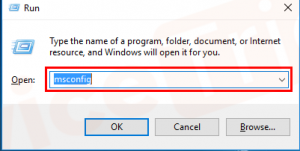
Después de eso, aparecerá la ventana Configuración del sistema que mostrará los servicios incorporados ofrecidos por Microsoft
Presiona la pestaña “Servicios” ubicada en la parte superior de la página
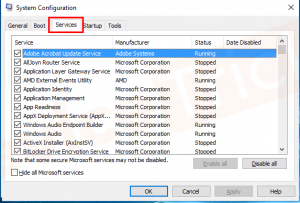
Desplácese hacia abajo en la página y elija “igfxext”. Después de seleccionar el juego, desmarque todas las casillas y luego toque en “Botón Desactivar”
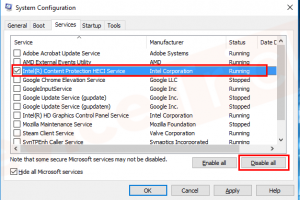
Después de completar la tarea anterior, haga clic en el botón “Aceptar”
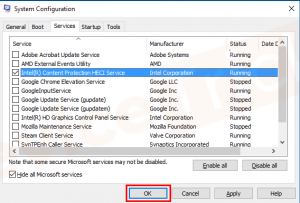
Después de eso, reinicia tu PC
Solución 4: Ejecute el análisis SFC: SFC es una utilidad en Microsoft Windows que permite al usuario buscar y restaurar daños en los archivos del sistema de Windows: para realizar el análisis SFC, siga los pasos que se mencionan a continuación:
En la barra de búsqueda, cerca del menú de inicio, escriba “cmd”.
En los resultados de la búsqueda, haga clic con el botón derecho en “Símbolo del sistema” y seleccione “Ejecutar como administrador” en el menú emergente.
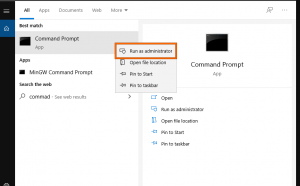
Después de eso, escriba los siguientes comandos en el símbolo del sistema y presione “Enter” después de ejecutar cada uno:
sfc / scannow
DISM.exe / En línea / Imagen de limpieza / Scanhealth
DISM.exe / En línea / Imagen de limpieza / Restorehealth
DISM.exe / online / cleanup-image / startcomponentcleanup
Justo después de ejecutar todos estos, verifique si el error se erradicó o no.
Soluciones recomendadas para resolver varios errores y problemas de PC con Windows
Si está buscando una manera fácil de reparar el error de la aplicación igfxem.exe, aquí se sugiere ejecutar la herramienta de reparación de PC profesional. Esta es una herramienta de reparación multifuncional que con solo escanear una vez detecta y corrige varios errores y problemas de PC y hace que su PC esté libre de errores con solo unos pocos clics. Solo necesita descargar e instalar la herramienta, el resto del trabajo se realiza automáticamente.
![Cómo reparar el error de la aplicación igfxem.exe en Windows [resuelto]](https://pctransformation.com/es/wp-content/uploads/sites/16/2021/05/igfxem.jpg)